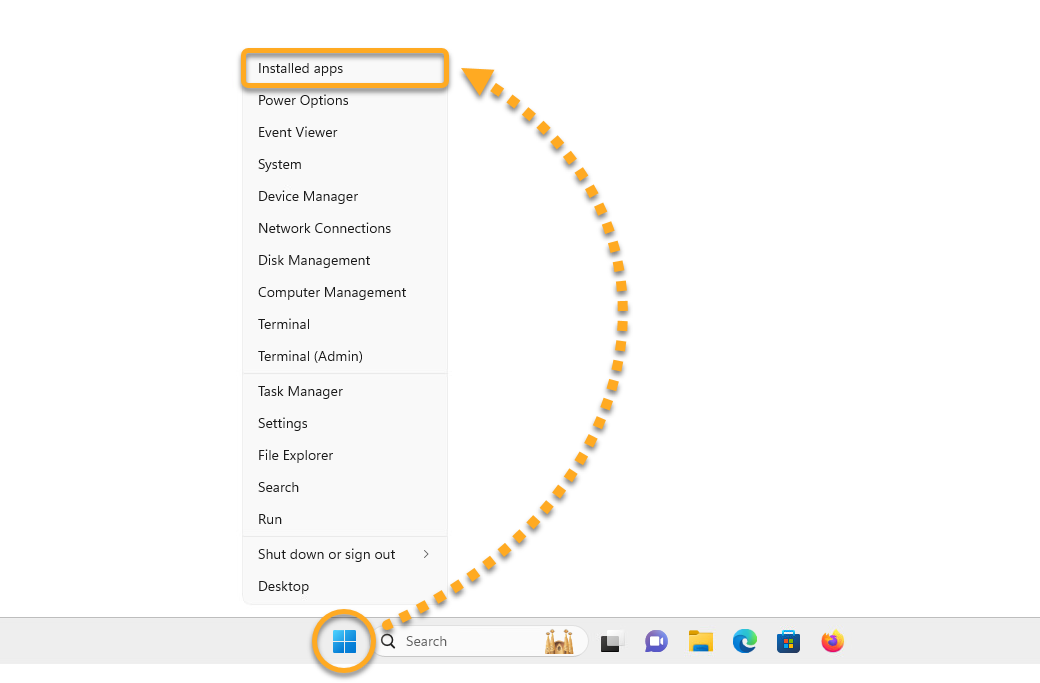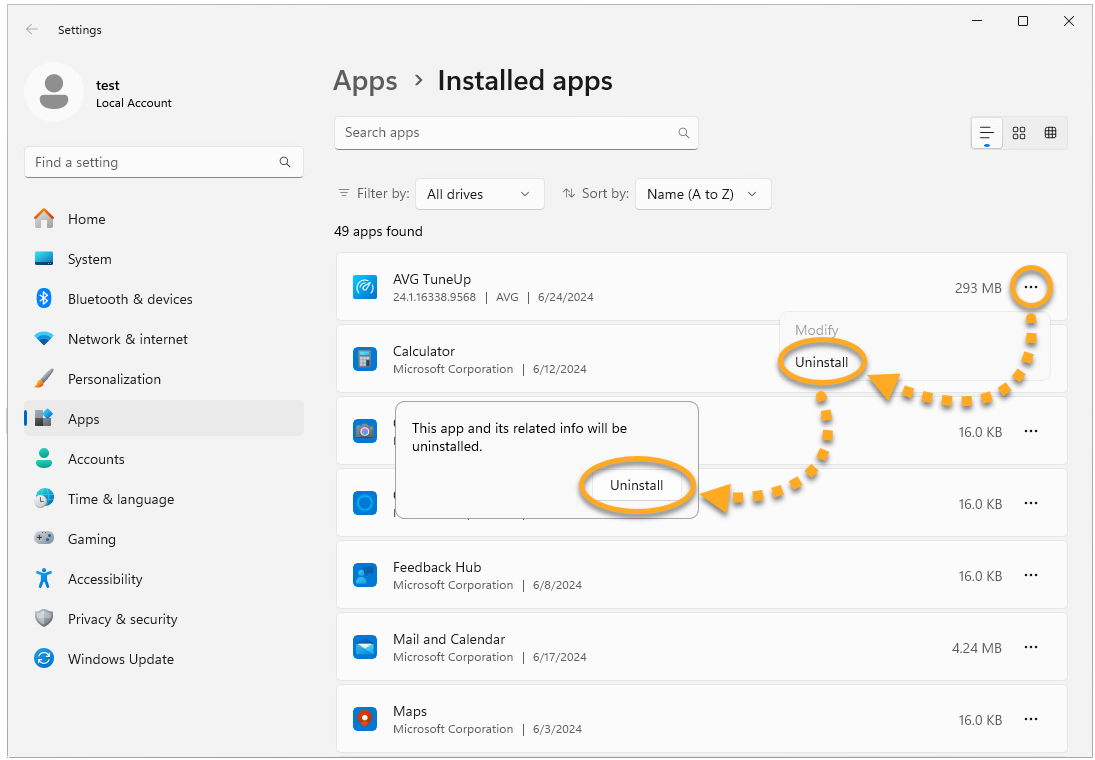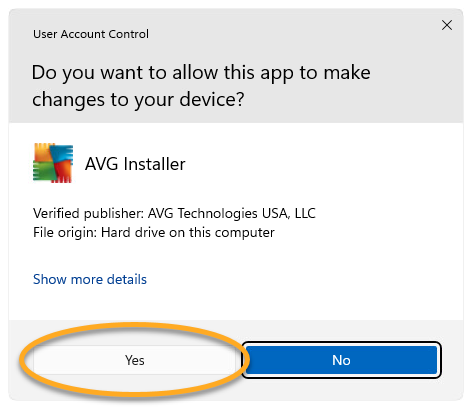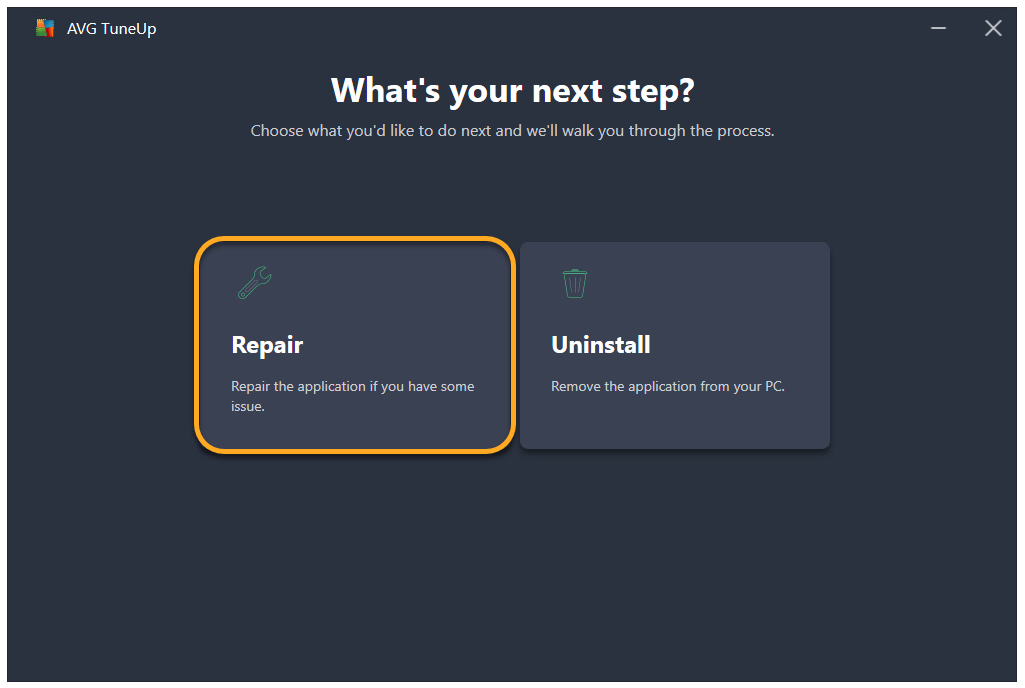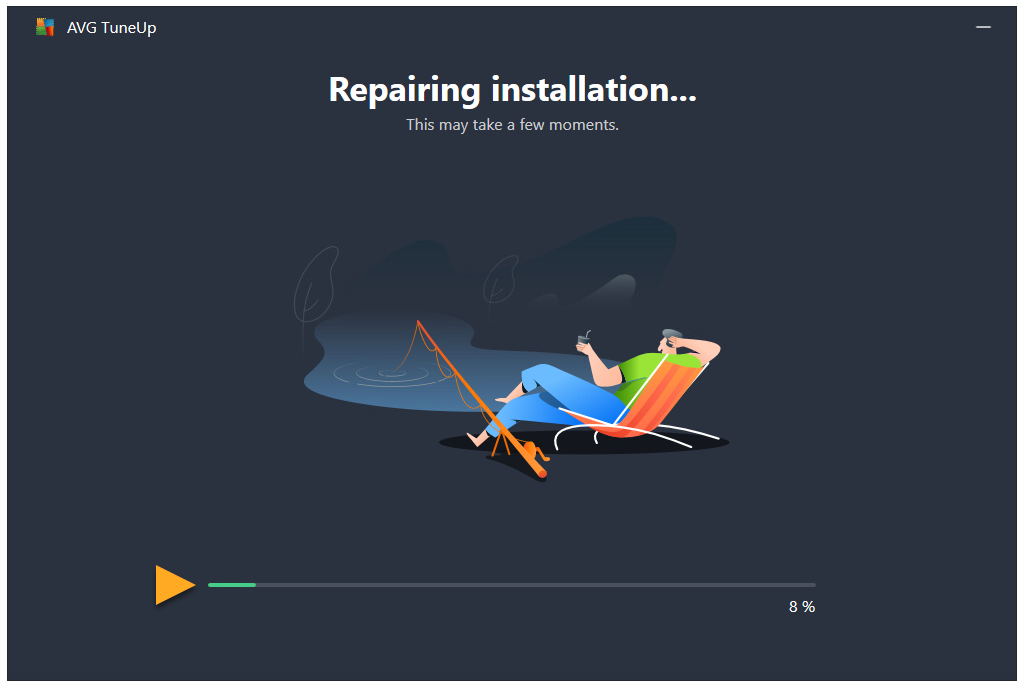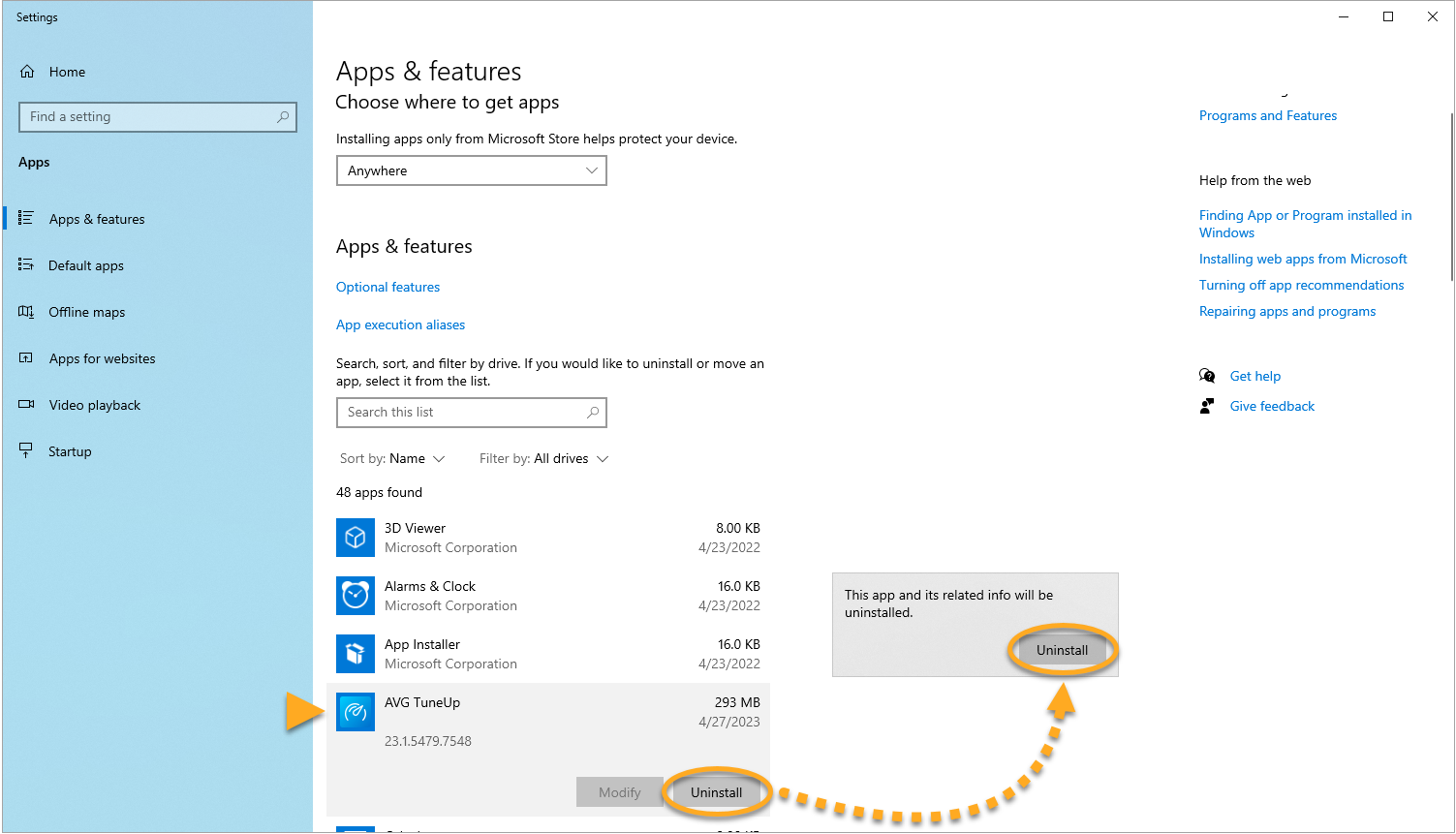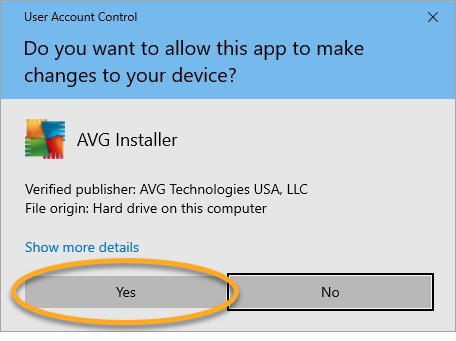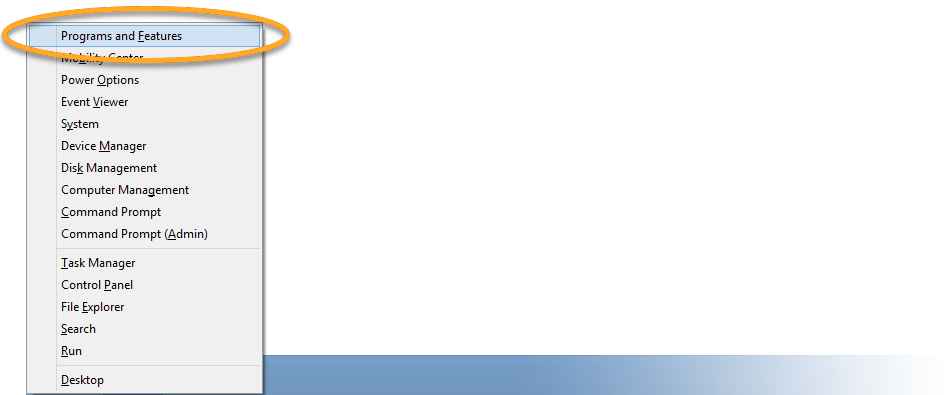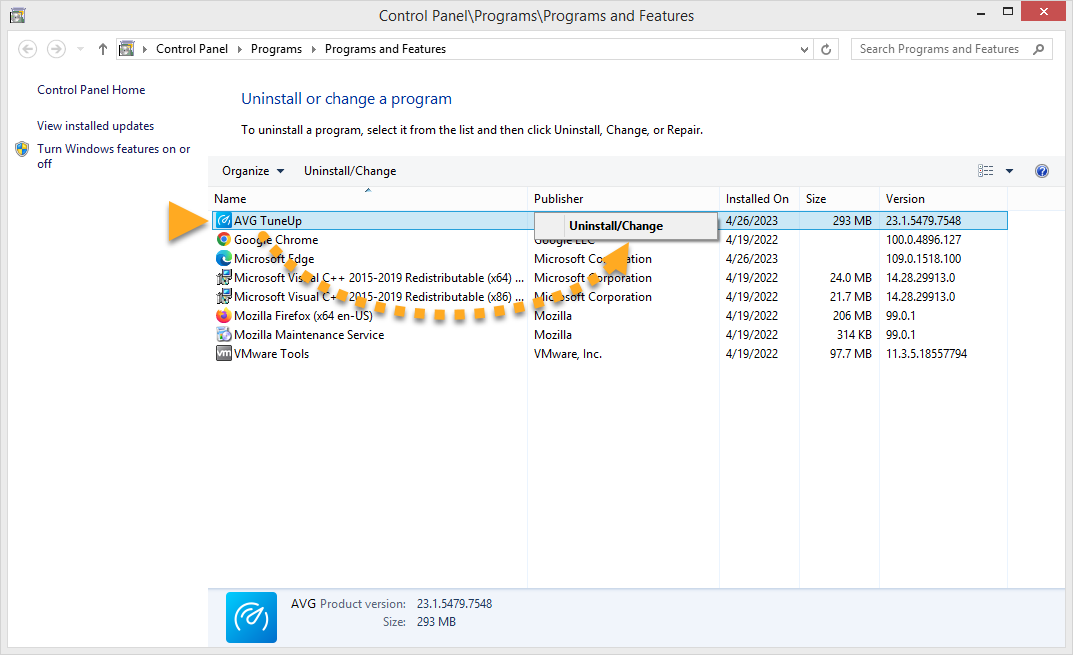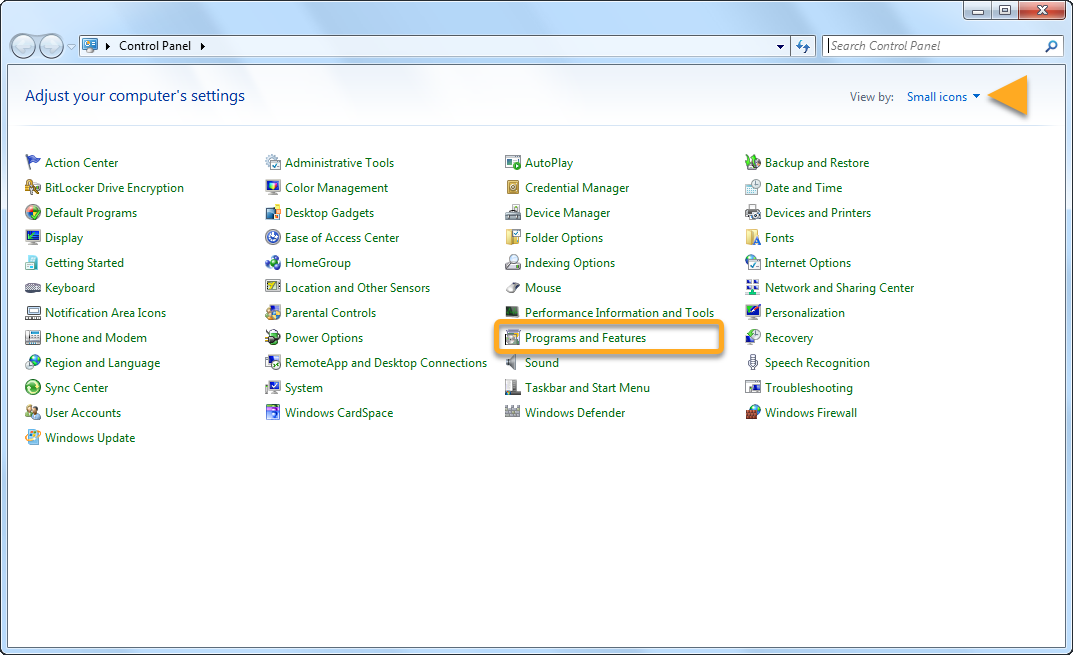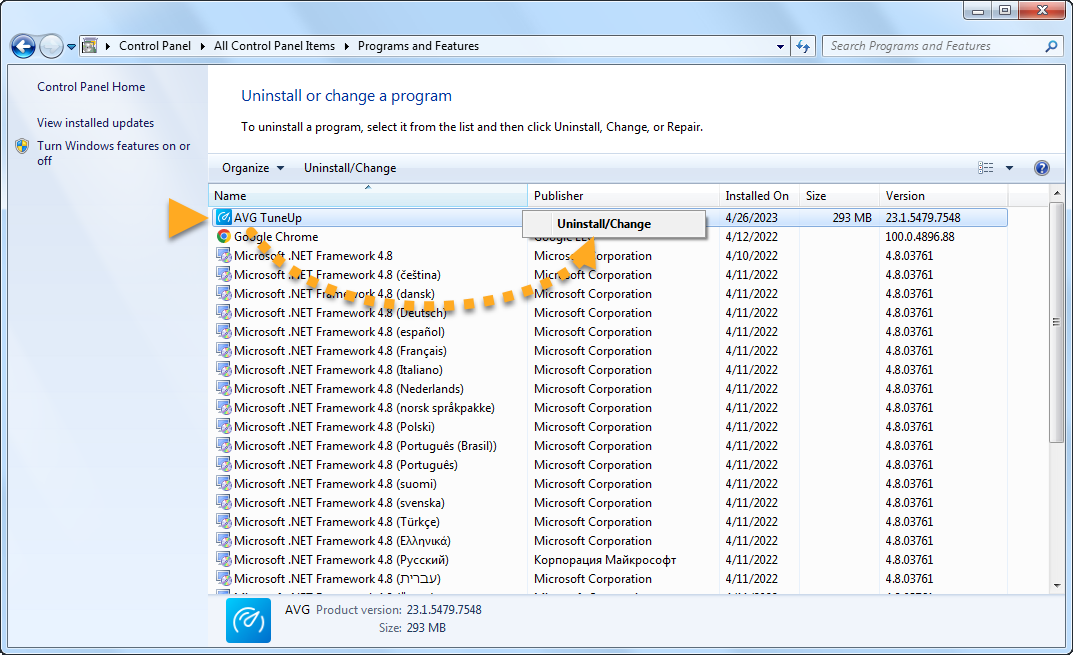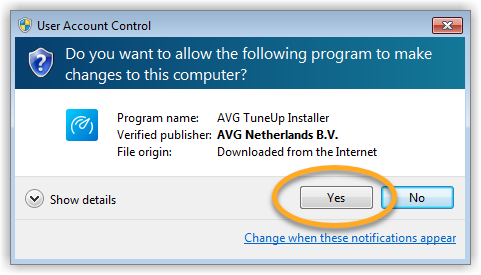Si algún componente o alguna característica de la aplicación no funciona correctamente en AVG TuneUp en un PC con Windows, le recomendamos que repare la instalación desde la ventana Instalación de AVG. Se recomienda reparar la instalación para resolver los siguientes problemas con AVG TuneUp:
- Algunas características no funcionan.
- Un análisis se queda bloqueado a la mitad.
- Falla la actualización de una aplicación.
Si repara AVG TuneUp, algunos ajustes personalizados pueden volver a la configuración predeterminada.
Instrucciones
- Compruebe que no se estén ejecutando otras aplicaciones en su PC.
- Haga clic con el botón derecho en el icono
 Inicio de Windows, y seleccione Aplicaciones instaladas en el menú que aparece.
Inicio de Windows, y seleccione Aplicaciones instaladas en el menú que aparece. 
- Junto a AVG TuneUp, haga clic en
... Opciones (los tres puntos) y seleccione Desinstalar dos veces. 
- Si aparece el cuadro de diálogo Control de cuentas de usuario, haga clic en Sí.

- Cuando se abra la ventana Instalación de AVG, haga clic en Reparar.

- Espere mientras el instalador repara AVG TuneUp.

- Si se le pide, haga clic en Reiniciar el equipo para reiniciar inmediatamente el PC y completar la reparación. Haga clic en Listo si no es necesario un reinicio.

- Compruebe que no se estén ejecutando otras aplicaciones en su PC.
- Haga clic con el botón derecho en el botón
 Inicio de Windows y seleccione Aplicaciones y características en el menú que aparece.
Inicio de Windows y seleccione Aplicaciones y características en el menú que aparece. 
- Haga clic en AVG TuneUp y seleccione Desinstalar dos veces.

- Si aparece el cuadro de diálogo Control de cuentas de usuario, haga clic en Sí.

- Cuando se abra la ventana Instalación de AVG, haga clic en Reparar.

- Espere mientras el instalador repara AVG TuneUp.

- Si se le pide, haga clic en Reiniciar el equipo para reiniciar inmediatamente el PC y completar la reparación. Haga clic en Listo si no es necesario un reinicio.

- Compruebe que no se estén ejecutando otras aplicaciones en su PC.
- En el teclado, pulse simultáneamente la tecla del logotipo de Windows
 y la tecla
y la tecla X. 
- Seleccione Programas y características en el menú que aparece.

- Haga clic con el botón derecho en AVG TuneUp y seleccione Desinstalar.

- Si aparece el cuadro de diálogo Control de cuentas de usuario, haga clic en Sí.

- Cuando se abra la ventana Instalación de AVG, haga clic en Reparar.

- Espere mientras el instalador repara AVG TuneUp.

- Si se le pide, haga clic en Reiniciar el equipo para reiniciar inmediatamente el PC y completar la reparación. Haga clic en Listo si no es necesario un reinicio.

- Compruebe que no se estén ejecutando otras aplicaciones en su PC.
- Haga clic en el botón
 Inicio de Windows y seleccione Panel de control.
Inicio de Windows y seleccione Panel de control. 
- Siga la opción A o la opción B a continuación según la vista:
- Opción A (vista de categoría predeterminada): En Programas, haga clic en Desinstalar un programa.

- Opción B (vista de iconos grandes/pequeños): Haga clic en Programas y características.

- Haga clic con el botón derecho en AVG TuneUp y, a continuación, seleccione Desinstalar.

- Si aparece el cuadro de diálogo Control de cuentas de usuario, haga clic en Sí.

- Cuando se abra la ventana Instalación de AVG, haga clic en Reparar.

- Espere mientras el instalador repara AVG TuneUp.

- Si se le pide, haga clic en Reiniciar el equipo para reiniciar inmediatamente el PC y completar la reparación. Haga clic en Listo si no es necesario un reinicio.

AVG TuneUp se ha reparado.
- AVG TuneUp 24.x para Windows
- Microsoft Windows 11 Home/Pro/Enterprise/Education
- Microsoft Windows 10 Home/Pro/Enterprise/Education - 32 o 64 bits
- Microsoft Windows 8.1/Pro/Enterprise - 32 o 64 bits
- Microsoft Windows 8/Pro/Enterprise - 32 o 64 bits
- Microsoft Windows 7 Home Basic/Home Premium/Professional/Enterprise/Ultimate - Service Pack 1 con Convenient Rollup Update, 32 o 64 bits